Indstilling af trådløst lan – Canon i-SENSYS MF244dw User Manual
Page 39
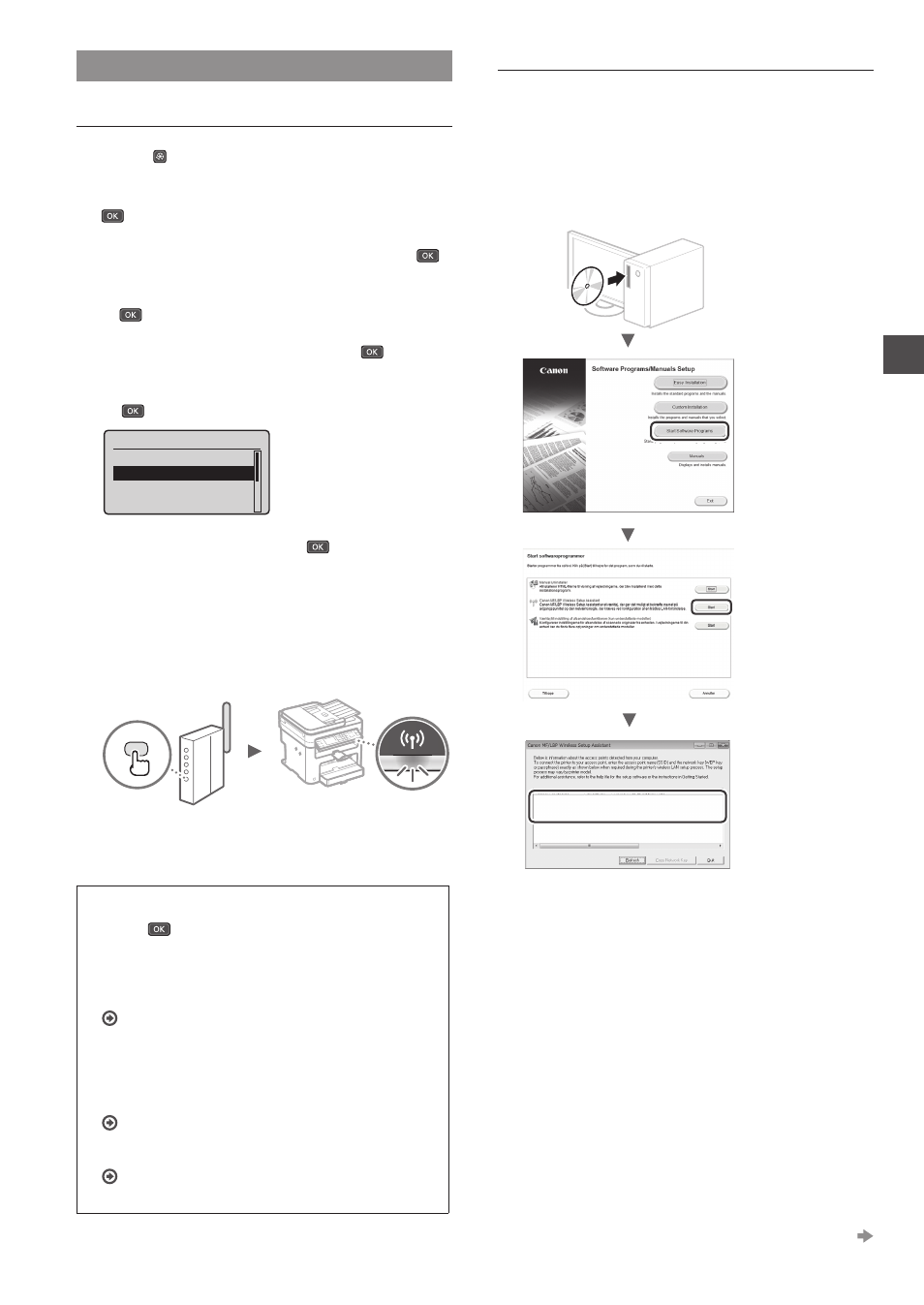
39
Da
Indstilling af trådløst LAN
Trykknapstatus
1
Tryk på .
2
Vælg <Netværksindstillinger>, og tryk derefter på
.
3
Vælg <Indst. trådløst LAN>, og tryk derefter på
.
Hvis der vises en skærm, der spørger, om du vil aktivere
det trådløse LAN, skal du vælge <Ja> og derefter trykke
på
.
4
Læs meddelelsen, der vises, og tryk på
.
5
Vælg <WPS-trykknaptilstand>, og tryk derefter
på
.
Indst. trådløst LAN
SSID-indstillinger
WPS-trykknaptilstand
WPS PIN-kodetilstand
Strømbespar.tilstand
6
Vælg <Ja>, og tryk derefter på
.
7
Tryk på og hold* knappen nede, indtil lampen lyser
eller blinker.
Du skal trykke på WPS-knappen inden for 2 minutter, efter
at du har valgt <Ja> i trin 6.
* Den tid, du skal holde knappen nede, kan variere, afhængigt af
hvilken router du bruger.
8
Vent ca. 2 minutter efter forbindelsen.
I dette tidsrum angives IP-adressen.
Når der vises en fejlmeddelelse:
Tryk på
for at lukke skærmen, tjek om
netværksnøglen er korrekt, og prøv derefter at angive
indstillingerne igen. Hvis det ikke er muligt at oprette
registrere adgangspunktet efter et nyt forsøg, skal du
se følgende:
Brugervejledning – "Når der vises en fejlmeddelelse"
Ved kontrol af netværksforbindelsen:
Du kan kontrollere, om maskinen er koblet korrekt til
netværket ved hjælp af en computer, der er koblet til
netværket.
Brugervejledning – "Visning af netværksindstillinger"
Manuel indstilling af IP-adressen:
Brugervejledning – "Oprettelse af forbindelse til
trådløst LAN"
Manuel indstilling af adgangspunktet
1
Kontrollér SSID eller netværksnøgle for en trådløs
LAN-router/trådløst adgangspunkt.
• Kontrollér mærkatet på den trådløse LAN-router.
• Du kan kontrollere SSID'et eller netværksnøglen ved
hjælp af Canon MF/LBP Wireless Setup Assistant (Traadita
side võrguühenduse seadistamise abimees) der er
inkluderet på den dvd, der fulgte med maskinen.
Hvis oplysningerne om den trådløse LAN-router ikke
vises, skal du trykke på knappen [Refresh] (Opdater).
Hvis oplysningerne ikke vises, når du klikker på
knappen [Refresh] (Opdater), skal du kontrollere,
om computerindstillingerne for en trådløs LAN-router
(adgangspunkt) er fuldførte.
2
Notér navne på SSID'et og netværksnøglen, der blev
vist i trin 1. Når der vises fl ere adgangspunkter, skal
du notere alle de SSID'er, der vises.
Fortsæt til næste side